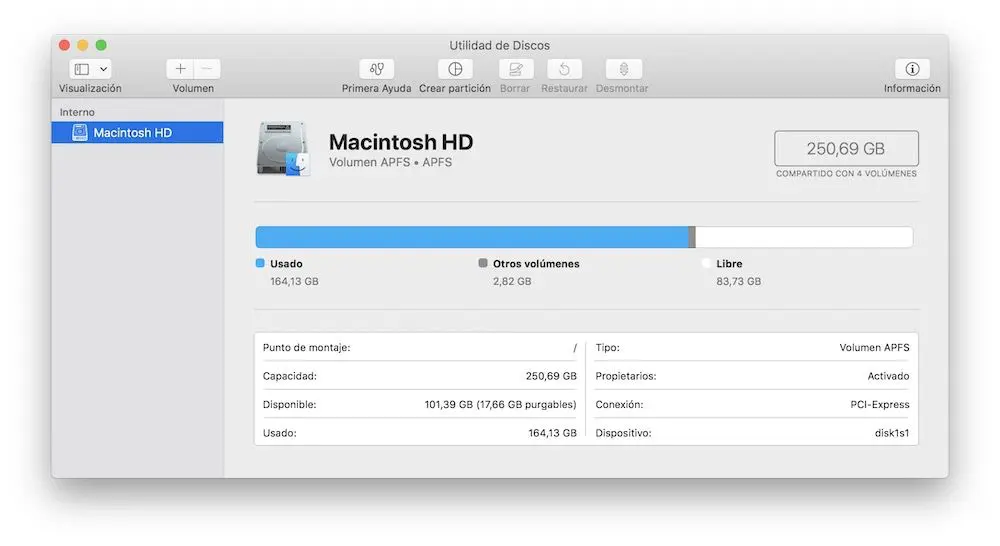En nuestro ordenador, los discos duros juegan un papel fundamental en el desenvolvimiento de su rendimiento, donde además, desde allí se almacena todos nuestros datos de una manera segura, es decir, son una pieza fundamental que su vez, tendremos que mantener a salvo. Por esto, hoy me daré la tarea de enseñarte a comprobar el estado de los discos duros en macOS para que luego, puedas asegurarte de prevenir algún problema a futuro.
Antes de empezar a decirte como comprobar el estado en el que se encuentran tus discos duros, es importante que sepas que antes deberás hacer una copia de seguridad en tu ordenador y así, librarte de perder algún archivo de gran importancia para ti.
Comprobar el estado de los discos duros en macOS
Ahora bien, para que puedas realizar de una manera sencilla la revisión de los discos duros conectado a tu ordenador, sin importar que se encuentren de forma externa o interna, tendrás que utilizar la ayuda de la aplicación “Utilidad de disco” en tu Mac. Para conseguir dicha app, tendrás que dirigirte a la carpeta “Aplicaciones” y seguidamente en “Utilidades” para que puedas ubicarla.
Al estar en la aplicación, podrás visualizar todos los discos duros que se encuentran conectador a tu Mac. Dicho esto, sigue los pasos que a continuación te mencionaré para que puedas comprobar el estado de cada uno de ellos:
- Abre la app Utilidad de discos.
- Selecciona el disco duro que deseas analizar su estado ubicado en la barra lateral izquierda de la pantalla.
- Ahora, desde la parte superior de la pantalla aparecerán diversas opciones, por la que tendrás que presionar en “Primera ayuda”.
- Por último, acepta el mensaje que te arrojará el sistema de advertencia y espera unos cuantos minutos hasta que el proceso termine y así, puedas obtener el estado de los discos de tu Mac.
Te puede interesar: Como mejorar el rendimiento de un Mac
Al momento de seguir los pasos mencionados, podrás comprobar el estado de los discos duros en macOS tal y como lo deseas. Sin embargo, mientras realizas el proceso deberás asegurarte de tener todas las aplicaciones cerradas y procesos en tu Mac para luego, el sistema te arroje datos exactos de la salud de los discos SDD que en su momento seleccionaste.
Por otra parte, si te das cuenta que mientras haces este proceso se produce un error de improviso que a su vez es de gravedad, te recomiendo dirigirte a la página web oficial de Apple para que puedas saber de dónde proviene dicho fallo. Asimismo, tal y como ye he mencionado anteriormente, es importante que realices una copia de seguridad para así, evitar posibles problemas que lamentar.
¿Ya comprobaste el estado de los discos duros en macOS? ¿Cuál fue tu experiencia?